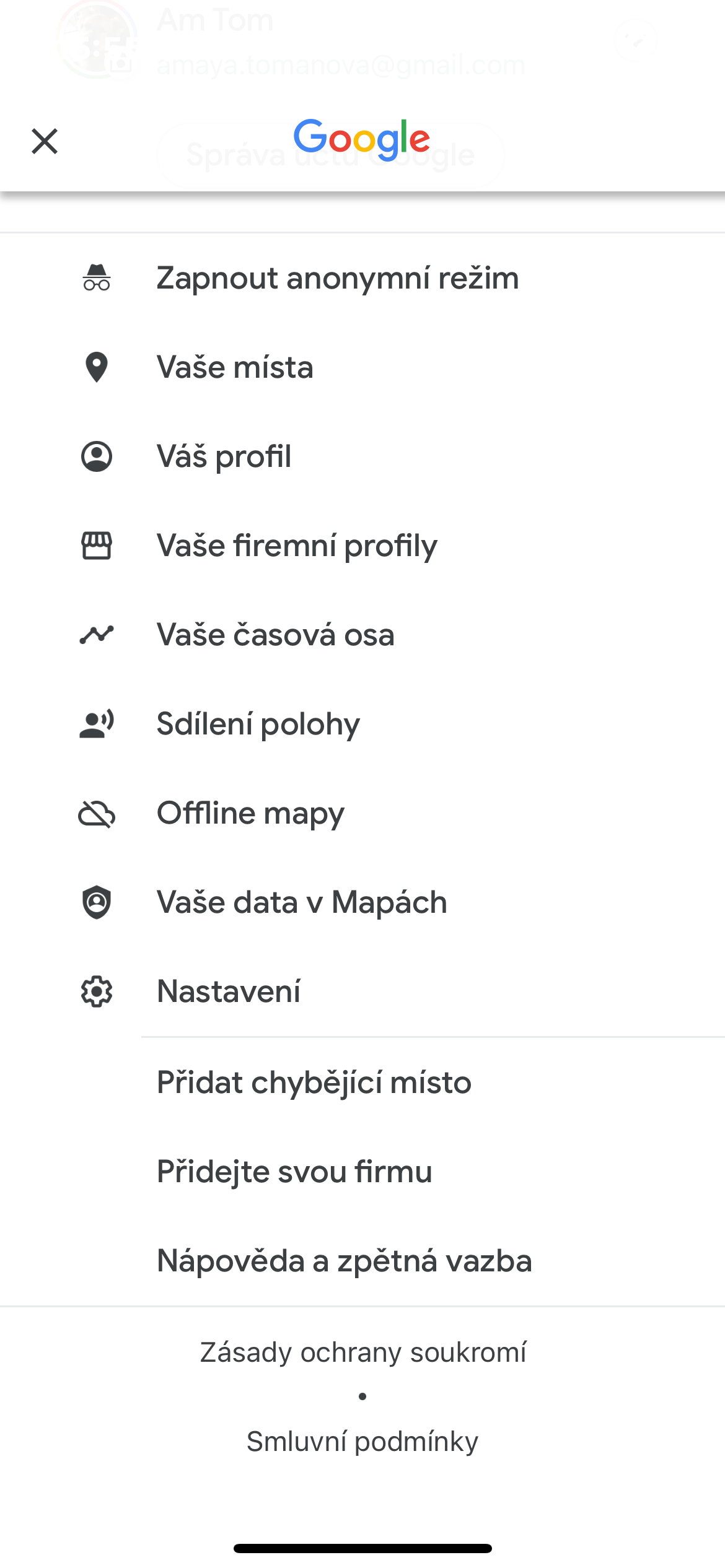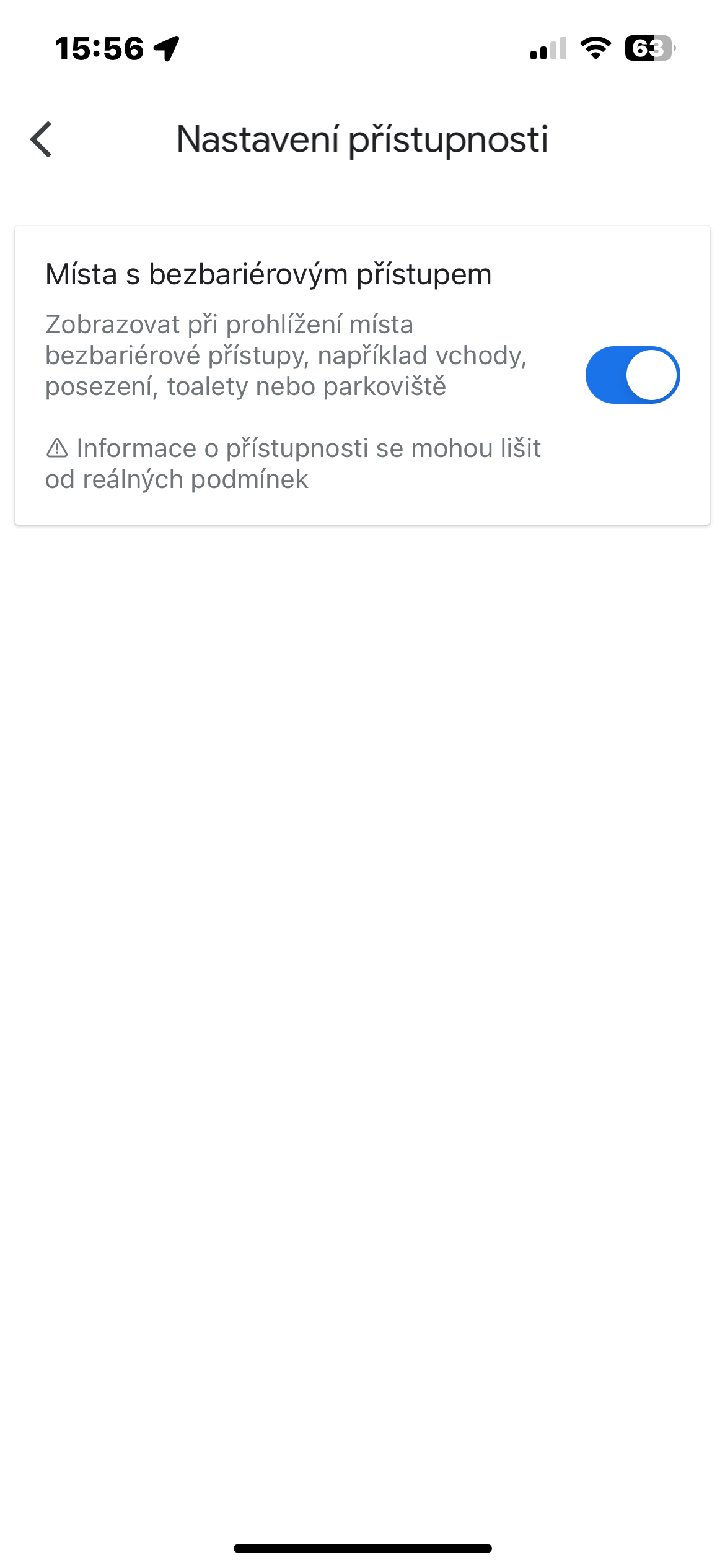내부 탐색
Google 지도는 자연, 도시, 도로에만 적합한 것이 아닙니다. Google 지도에서 다음을 검색하여 쇼핑몰, 공항 및 기타 대형 건물을 탐색할 수 있습니다. 원하는 위치, 항목으로 이동하려면 탭하세요. 주소록. 이런 유형의 건물에서는 다시는 카페나 상점을 찾을 필요가 없습니다.
경로를 따라 더 많은 정류장
우리의 여행이 단순히 A 지점에서 B 지점으로 이동하는 것으로만 구성되는 경우는 거의 없습니다. A 지점에서 카페로, 카페에서 매장으로, 매장에서 B 지점으로 이동하는 경우가 더 많습니다. Google 지도 모바일 앱에 여러 목적지를 추가하려면 출발지와 최종 목적지를 입력하세요 그런 다음 다음을 클릭하세요. 오른쪽 상단에 점 3개가 있는 메뉴. 그런 다음 탭하세요. 정류장 추가 그리고 원하는 위치를 검색해 보세요.
자동차 아이콘 맞춤설정
운전할 때 Google을 사용하면 iOS(및 Android도 물론)용 Google 지도 앱의 내비게이션에 표시할 자동차 유형을 선택할 수 있습니다. 앱에 목적지를 입력하고 운전 경로를 시작하세요. 클릭 상, 현재 위치를 보여주며 세단, 픽업, SUV 등 여러 자동차 아이콘 옵션이 포함된 팝업 메뉴가 나타납니다.
그것은 수 관심을 가져라

오프라인 액세스
오늘날 지도는 모바일 장치에서 가장 유용하지만 문제가 있습니다. 지도가 필요할 때 적용 범위가 제한되거나 전혀 없는 곳일 수 있습니다. 다행히 Google 지도는 오프라인 액세스를 지원합니다. 주소나 지역을 입력하고 화면 하단 메뉴를 위로 스와이프한 후 줄임표 아이콘을 탭하고 옵션을 선택하세요. 오프라인 지도 다운로드. 기기에 충분한 저장 공간이 있으면 지도가 저장됩니다.
배리어프리 장소
Google 지도에서 휠체어 이용 가능 경로를 검색하고 계획할 수도 있습니다. 휠체어 접근이 가능한 장소 표시를 활성화하려면 왼쪽 상단에 있는 아이콘을 클릭하세요. 프로필 아이콘 -> 설정 -> 접근성을 클릭하고 항목을 활성화합니다. 휠체어 접근이 가능한 미스타.